Bạn đã và đang tận dụng tính năng Secure Folder (Thư mục bảo mật) trên điện thoại Samsung Galaxy để bảo vệ dữ liệu nhạy cảm của mình? Mặc dù Secure Folder đã là một công cụ mạnh mẽ, nhưng liệu bạn đã khai thác hết tiềm năng của nó chưa? Từ việc quản lý thông báo đến sao lưu dữ liệu, có rất nhiều cách để tối ưu hóa trải nghiệm của bạn với Secure Folder, biến nó thành một “pháo đài” kỹ thuật số vững chắc cho thông tin cá nhân. Bài viết này sẽ hướng dẫn bạn 8 mẹo nâng cao để sử dụng Secure Folder hiệu quả và an toàn hơn bao giờ hết trên thiết bị Samsung của mình.
1. Truy Cập Secure Folder Tiện Lợi với Vân Tay
Bảo vệ dữ liệu trong Secure Folder bằng mã PIN hoặc mật khẩu mạnh, phức tạp là một việc làm cần thiết. Tuy nhiên, nếu bạn thường xuyên cần truy cập Secure Folder, việc nhập đi nhập lại mã PIN hoặc mật khẩu có thể trở nên bất tiện và tốn thời gian. Để đơn giản hóa quá trình này mà vẫn đảm bảo an toàn, bạn có thể kích hoạt tính năng mở khóa bằng vân tay cho Secure Folder.
Để thực hiện, hãy mở Cài đặt Secure Folder (Secure Folder settings), điều hướng đến Loại khóa (Lock type) và bật công tắc Vân tay (Fingerprints). Sau khi thiết lập, bạn có thể mở khóa Secure Folder ngay lập tức bằng dấu vân tay đã đăng ký, giúp tiết kiệm thời gian đáng kể mà vẫn giữ được lớp bảo mật cần thiết cho các ứng dụng và tệp tin quan trọng.
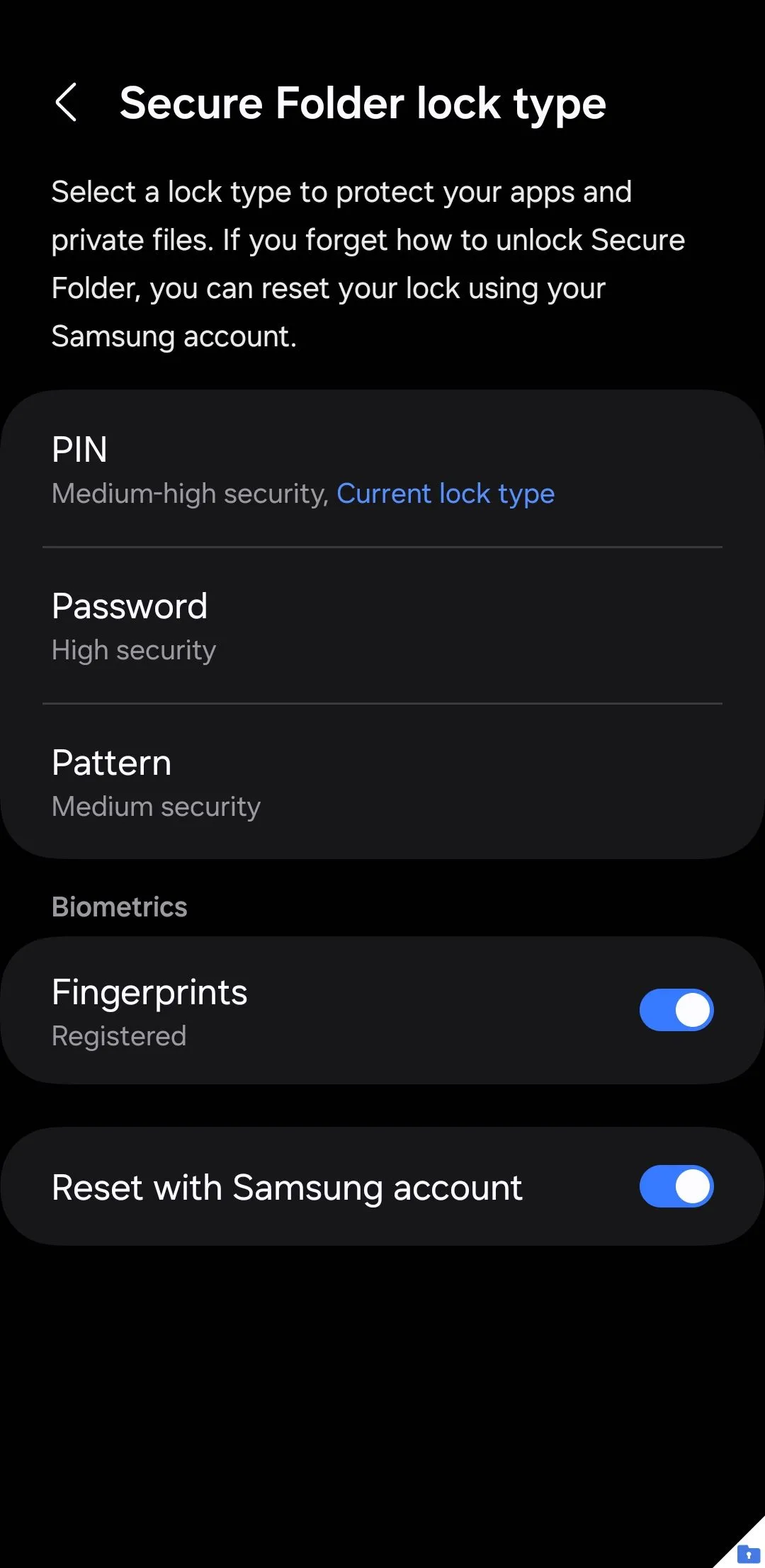 Cài đặt loại khóa trong Secure Folder trên điện thoại Samsung, hiển thị tùy chọn vân tay và tài khoản Samsung để tăng cường bảo mật.
Cài đặt loại khóa trong Secure Folder trên điện thoại Samsung, hiển thị tùy chọn vân tay và tài khoản Samsung để tăng cường bảo mật.
2. Cá Nhân Hóa Hoặc Ẩn Biểu Tượng Secure Folder
Nếu bạn muốn Secure Folder của mình hòa lẫn vào các ứng dụng khác hoặc trở nên ít nổi bật hơn, giao diện One UI của Samsung cho phép bạn tùy chỉnh biểu tượng ứng dụng. Để thực hiện, hãy truy cập Secure Folder, chạm vào biểu tượng ba chấm và chọn Tùy chỉnh (Customize). Tại đây, bạn có thể lựa chọn từ nhiều tùy chọn biểu tượng khác nhau và thậm chí đổi tên ứng dụng. Ví dụ, bạn có thể đổi tên thành “Thời tiết” và chọn biểu tượng đám mây để tăng tính kín đáo.
Để có quyền riêng tư cao hơn nữa, bạn có thể ẩn hoàn toàn biểu tượng ứng dụng Secure Folder khỏi ngăn kéo ứng dụng của mình. Hãy vào Cài đặt Secure Folder (Secure Folder Settings), tắt công tắc Thêm Secure Folder vào màn hình Ứng dụng (Add Secure Folder to Apps screen) và chọn Ẩn (Hide) để xác nhận. Thao tác này sẽ giúp bạn bảo vệ các dữ liệu nhạy cảm một cách tối đa, tránh sự tò mò từ những người xung quanh.
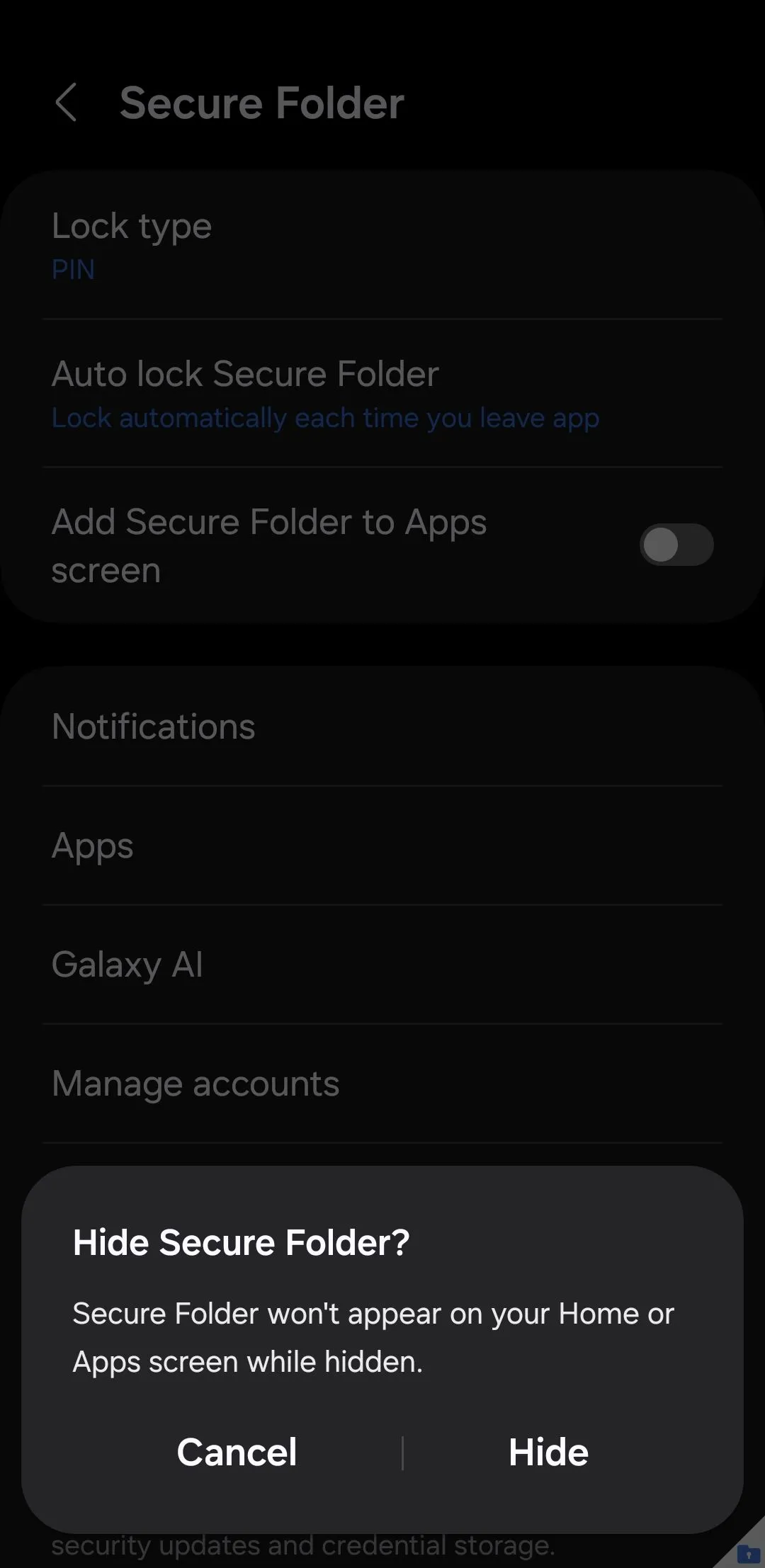 Thông báo xác nhận ẩn biểu tượng Secure Folder khỏi màn hình ứng dụng trên điện thoại Samsung, giúp tăng cường quyền riêng tư.
Thông báo xác nhận ẩn biểu tượng Secure Folder khỏi màn hình ứng dụng trên điện thoại Samsung, giúp tăng cường quyền riêng tư.
3. Tận Dụng Secure Folder Để Nhân Bản Ứng Dụng
Tính năng Dual Messenger của Samsung cho phép bạn tạo hai bản sao của một số ứng dụng nhất định, nhưng nó bị giới hạn ở các ứng dụng nhắn tin như WhatsApp, Facebook và Messenger. Secure Folder là một giải pháp thay thế tuyệt vời nếu bạn cần nhân bản các ứng dụng khác – chẳng hạn như Chrome, Instagram, Reddit hoặc thậm chí cả trò chơi.
Bằng cách thêm một ứng dụng vào Secure Folder, bạn tạo ra một phiên bản hoàn toàn riêng biệt với dữ liệu, cài đặt và thông tin đăng nhập riêng. Điều này lý tưởng để quản lý nhiều tài khoản hoặc giữ các ứng dụng nhạy cảm riêng tư khỏi những ánh mắt tò mò. Tất cả những gì bạn cần làm là chạm vào biểu tượng dấu cộng trong Secure Folder, chọn ứng dụng bạn muốn nhân bản và chạm vào Thêm (Add). Sau khi thêm, bạn sẽ có thể sử dụng cả hai ứng dụng một cách riêng biệt và độc lập.
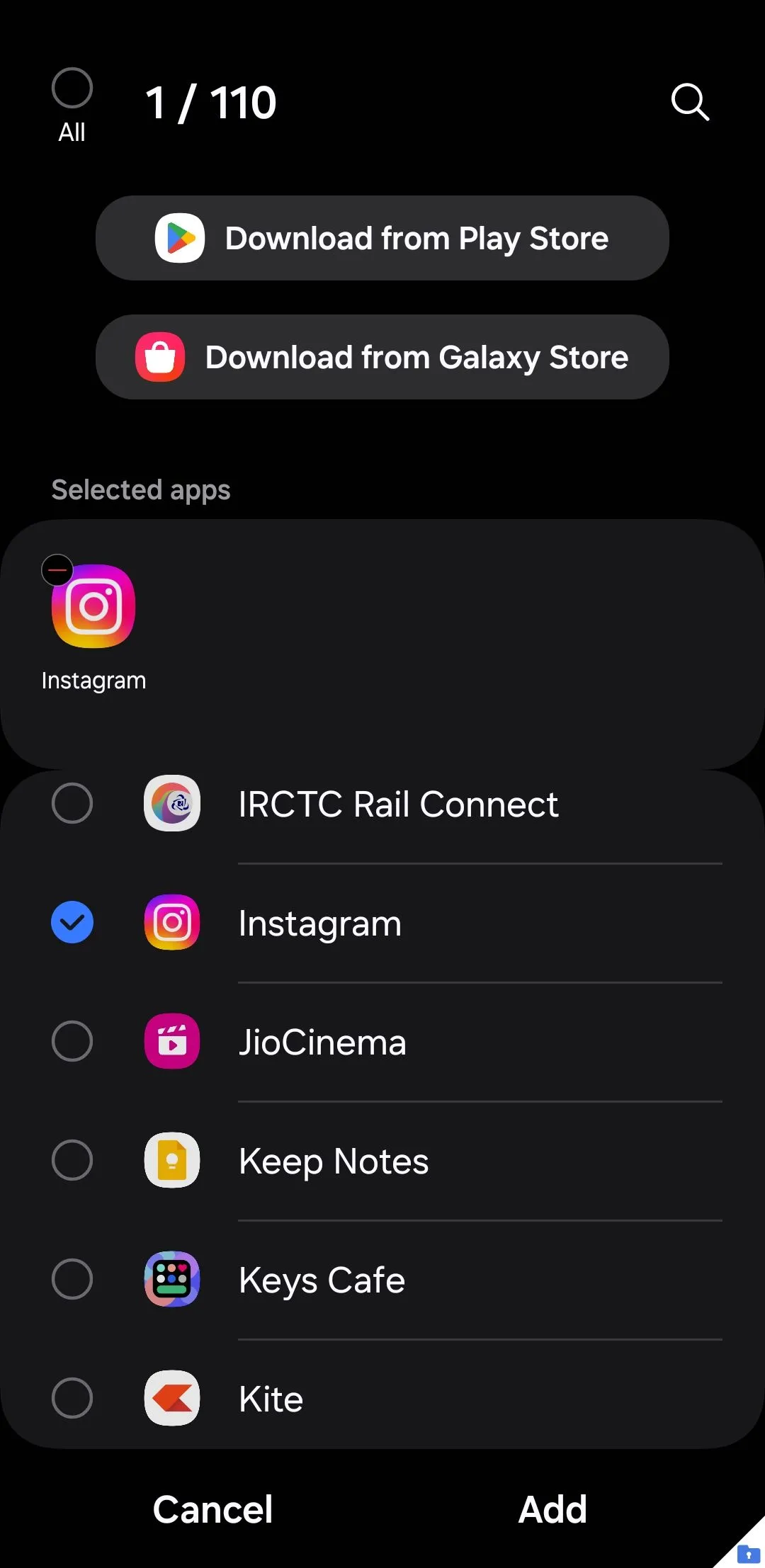 Menu thêm ứng dụng vào Secure Folder trên điện thoại Samsung, cho phép nhân bản các ứng dụng để quản lý nhiều tài khoản.
Menu thêm ứng dụng vào Secure Folder trên điện thoại Samsung, cho phép nhân bản các ứng dụng để quản lý nhiều tài khoản.
4. Bảo Mật Thông Báo: Ẩn Nội Dung Nhạy Cảm Từ Secure Folder
Mặc dù Secure Folder của Samsung giữ cho các ứng dụng và tệp riêng tư của bạn được ẩn hiệu quả, nhưng các thông báo từ những ứng dụng này vẫn có thể xuất hiện trên màn hình khóa hoặc bảng thông báo của bạn. Điều này có thể làm lộ thông tin nhạy cảm, có khả năng xâm phạm quyền riêng tư của bạn. Để đảm bảo quyền riêng tư hoàn toàn, bạn có thể ẩn nội dung nhạy cảm khỏi các thông báo này.
Mở menu Cài đặt Secure Folder (Secure Folder Settings), chạm vào Thông báo (Notifications) và bật công tắc Ẩn nội dung (Hide content). Khi cài đặt này được bật, thông báo từ các ứng dụng bên trong Secure Folder sẽ không còn hiển thị bản xem trước tin nhắn hoặc các chi tiết nhạy cảm. Hơn nữa, bạn có thể quản lý cài đặt thông báo cho từng ứng dụng riêng lẻ bằng cách vào menu Thông báo ứng dụng (App notifications). Từ đó, bạn có thể bật hoặc tắt cảnh báo cho các ứng dụng cụ thể hoặc tùy chỉnh chúng theo sở thích của mình.
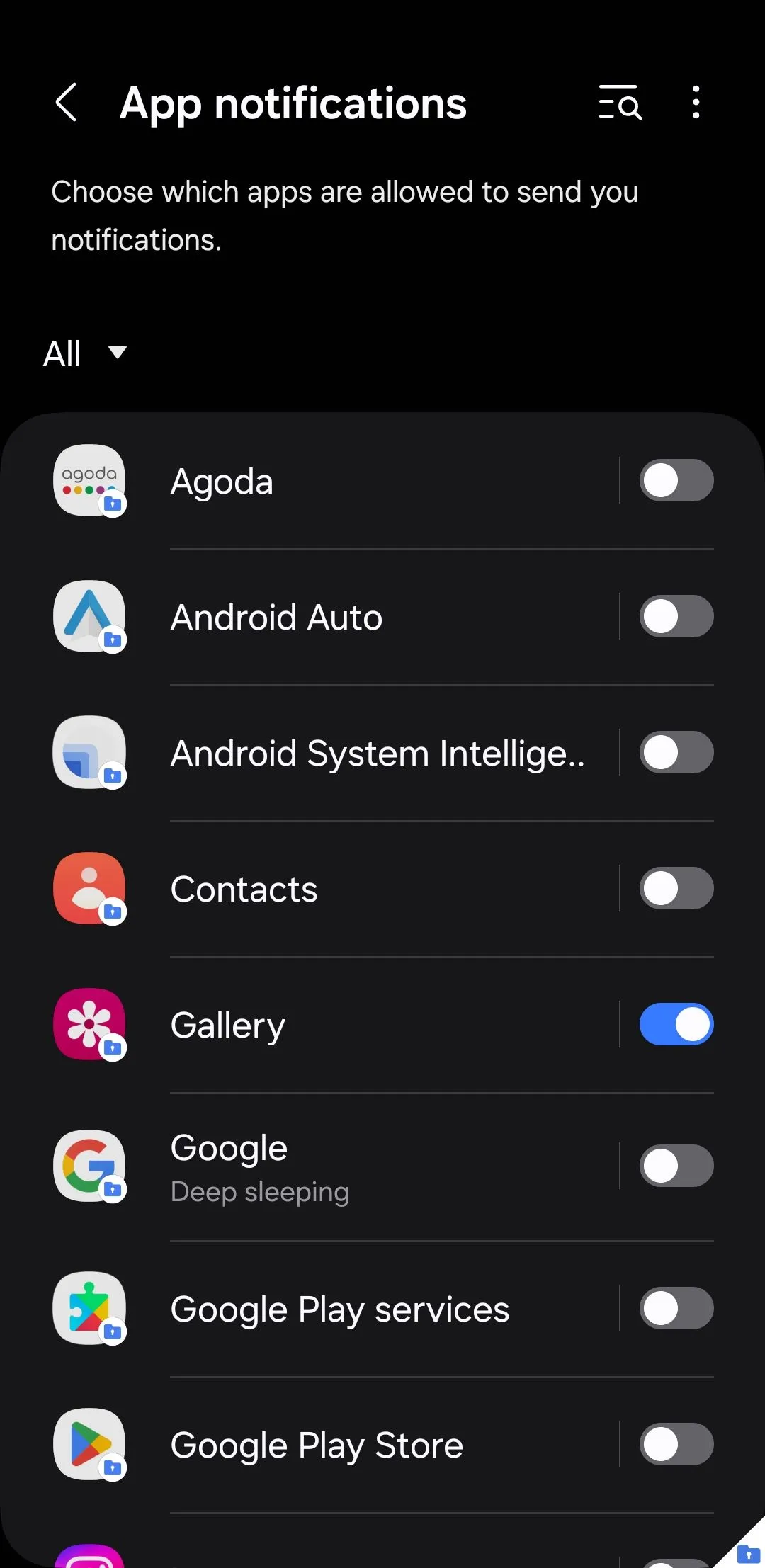 Cài đặt thông báo cho các ứng dụng trong Secure Folder trên điện thoại Samsung, với tùy chọn ẩn nội dung nhạy cảm.
Cài đặt thông báo cho các ứng dụng trong Secure Folder trên điện thoại Samsung, với tùy chọn ẩn nội dung nhạy cảm.
5. Vô Hiệu Hóa Thông Báo Secure Folder Phiền Phức Sau Khi Khởi Động Lại
Theo mặc định, khi bạn tắt hoặc khởi động lại điện thoại Samsung, Secure Folder sẽ giải mã tất cả các tệp nó chứa. Kết quả là, thiết bị của bạn sẽ hiển thị thông báo Secure Folder Locked (Thư mục bảo mật đã khóa) mỗi khi bạn bật lại máy. Tệ hơn nữa, bạn không thể bỏ qua cảnh báo này hoặc nhận thông báo từ các ứng dụng được lưu trữ bên trong Secure Folder cho đến khi bạn mở khóa thủ công bằng mật khẩu của mình.
May mắn thay, bạn có thể ngăn chặn sự phiền toái này bằng một chỉnh sửa đơn giản. Mở Secure Folder, đi tới Cài đặt (Settings) > Cài đặt bảo mật khác (Other security settings) và bật Giải mã dữ liệu tự động (Automatic data decryption). Sau khi hoàn tất, Secure Folder sẽ tự động mở khóa sau khi khởi động lại, và bạn sẽ không thấy bất kỳ cảnh báo nào nữa.
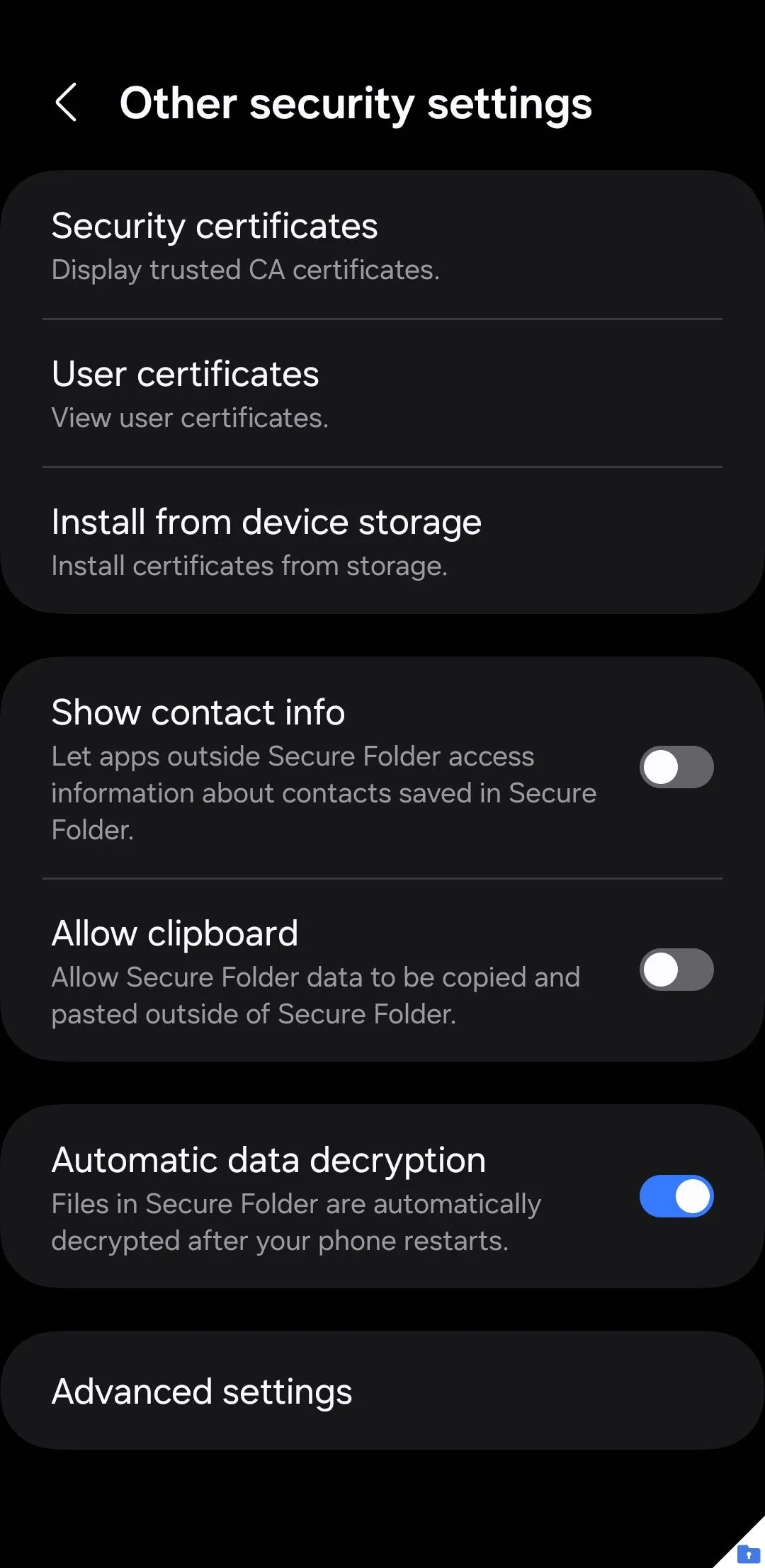 Menu cài đặt bảo mật nâng cao của Secure Folder trên điện thoại Samsung, hiển thị tùy chọn tự động giải mã dữ liệu.
Menu cài đặt bảo mật nâng cao của Secure Folder trên điện thoại Samsung, hiển thị tùy chọn tự động giải mã dữ liệu.
6. Sao Lưu Dữ Liệu Secure Folder An Toàn Ra Bộ Nhớ Ngoài
Mặc dù Secure Folder là một tính năng tuyệt vời để bảo vệ quyền riêng tư, nhưng luôn có nguy cơ mất quyền truy cập vào nó nếu điện thoại Samsung của bạn bị mất, bị đánh cắp hoặc gặp sự cố. Để tránh điều này, việc tạo bản sao lưu dữ liệu Secure Folder là điều cần thiết.
Trước đây, Samsung cho phép người dùng sao lưu nội dung Secure Folder lên Samsung Cloud, nhưng tính năng này hiện không còn khả dụng. Thay vào đó, bạn có thể sử dụng ứng dụng Smart Switch của Samsung để sao lưu thủ công dữ liệu Secure Folder của mình. Bạn có thể sao lưu tất cả dữ liệu trong Secure Folder, bao gồm tệp, ứng dụng và cài đặt, vào một thiết bị lưu trữ ngoài hoặc máy tính của bạn.
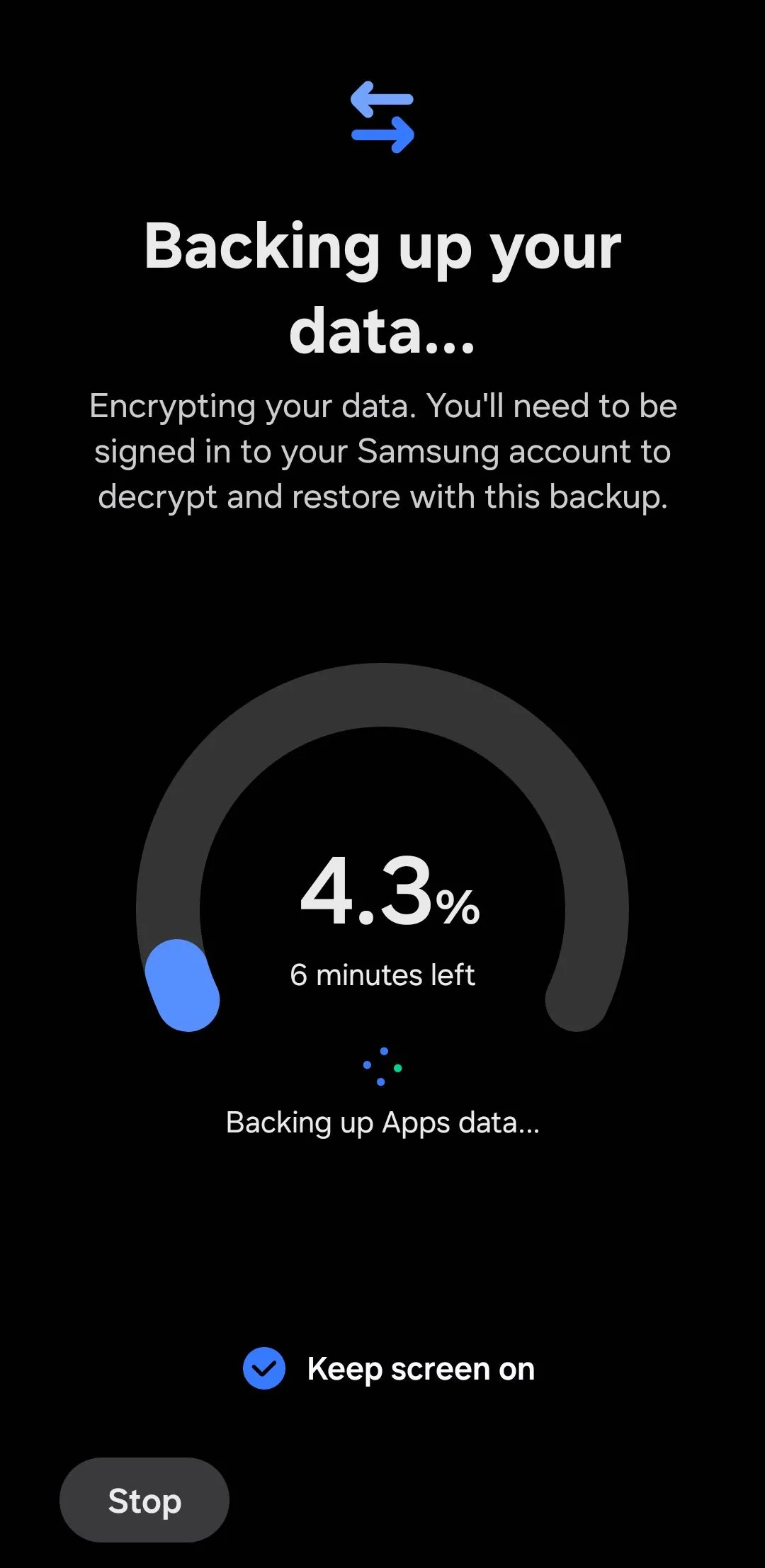 Giao diện sao lưu dữ liệu Secure Folder trong ứng dụng Samsung Smart Switch, cho phép tạo bản sao an toàn.
Giao diện sao lưu dữ liệu Secure Folder trong ứng dụng Samsung Smart Switch, cho phép tạo bản sao an toàn.
Vì bản sao lưu được mã hóa, nên cả bạn và bất kỳ ai khác đều không thể xem nội dung của nó nếu không khôi phục nó vào một điện thoại Samsung. Điều này đặc biệt hữu ích để giữ một bản sao lưu an toàn hoặc chuyển dữ liệu của bạn sang một thiết bị mới, đảm bảo rằng thông tin quan trọng của bạn luôn được bảo vệ.
7. Kích Hoạt Tính Năng “Quên PIN/Mật Khẩu” Cho Secure Folder
Bạn có thường xuyên quên mã PIN và mật khẩu quan trọng? Nếu vậy, việc mất quyền truy cập vào Secure Folder trên thiết bị Samsung Galaxy có thể là một vấn đề nghiêm trọng. Theo mặc định, không có tùy chọn khôi phục tích hợp sẵn. Nếu bạn quên mã PIN hoặc mật khẩu Secure Folder, giải pháp duy nhất của bạn là đặt lại hoặc cài đặt lại Secure Folder, điều này sẽ dẫn đến việc mất tất cả dữ liệu đã lưu trữ.
Tuy nhiên, bạn có thể kích hoạt tùy chọn Đặt lại bằng tài khoản Samsung (Reset with Samsung account) bằng cách đi tới Cài đặt Secure Folder (Secure Folder Settings) > Loại khóa (Lock type) để đảm bảo rằng nếu bạn nhập sai mã PIN hoặc mật khẩu, bạn sẽ thấy tùy chọn Quên PIN/Mật khẩu (Forgot PIN/Password). Bằng cách xác minh danh tính của bạn bằng mật khẩu tài khoản Samsung, bạn có thể lấy lại quyền truy cập vào Secure Folder mà không làm mất các tệp hoặc ứng dụng quý giá. Việc bật tính năng này có thể giúp bạn tránh khỏi những rắc rối lớn trong tương lai.
8. Di Chuyển Tất Cả Tệp Khỏi Secure Folder Chỉ Trong Một Bước
Nếu bạn quyết định ngừng sử dụng Secure Folder hoặc cần chuyển tất cả các tệp của mình trở lại bộ nhớ tiêu chuẩn, việc di chuyển từng tệp thủ công có thể rất tẻ nhạt. May mắn thay, có một cách nhanh hơn để di chuyển mọi thứ ra ngoài cùng một lúc.
Thay vì chọn từng tệp riêng lẻ, bạn có thể sử dụng tùy chọn gỡ cài đặt tích hợp sẵn để di chuyển tất cả các tệp phương tiện chỉ trong một bước. Hãy vào Cài đặt Secure Folder (Secure Folder Settings) > Cài đặt khác (More settings) > Gỡ cài đặt (Uninstall). Sau đó, đánh dấu vào hộp kiểm Di chuyển tệp phương tiện ra khỏi Secure Folder (Move media files out of Secure Folder) và chọn Gỡ cài đặt (Uninstall) để xác nhận.
Thiết bị của bạn sẽ tự động chuyển tất cả các tệp phương tiện – chẳng hạn như ảnh, video và tài liệu – trở lại các vị trí tương ứng trong bộ nhớ tiêu chuẩn trước khi gỡ cài đặt Secure Folder. Nếu bạn cần sử dụng lại tính năng này, bạn có thể dễ dàng cài đặt lại Secure Folder từ Galaxy Store mà không mất bất kỳ nội dung nào đã được sao lưu trước đó.
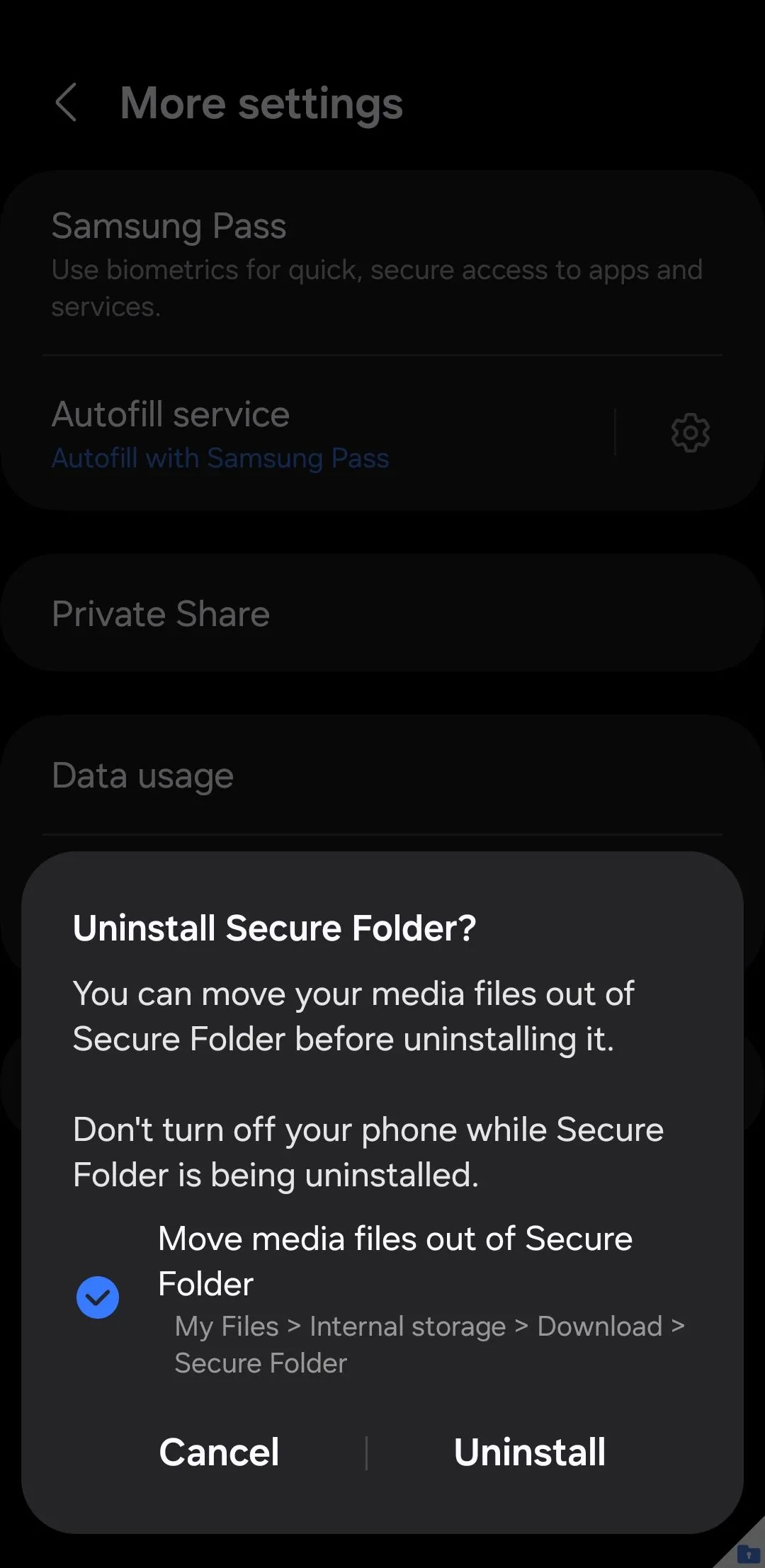 Màn hình xác nhận gỡ cài đặt Secure Folder trên điện thoại Samsung, kèm tùy chọn di chuyển dữ liệu ra khỏi thư mục.
Màn hình xác nhận gỡ cài đặt Secure Folder trên điện thoại Samsung, kèm tùy chọn di chuyển dữ liệu ra khỏi thư mục.
Secure Folder là một trong những tính năng tốt nhất của điện thoại Samsung Galaxy của bạn, cung cấp một không gian riêng tư và được mã hóa cho các ứng dụng và tệp nhạy cảm. Bằng cách áp dụng các mẹo này, bạn có thể tối đa hóa tiềm năng của nó, nâng cao cả bảo mật và sự tiện lợi. Hãy chia sẻ trải nghiệm của bạn với Secure Folder và các mẹo yêu thích của bạn trong phần bình luận bên dưới!


